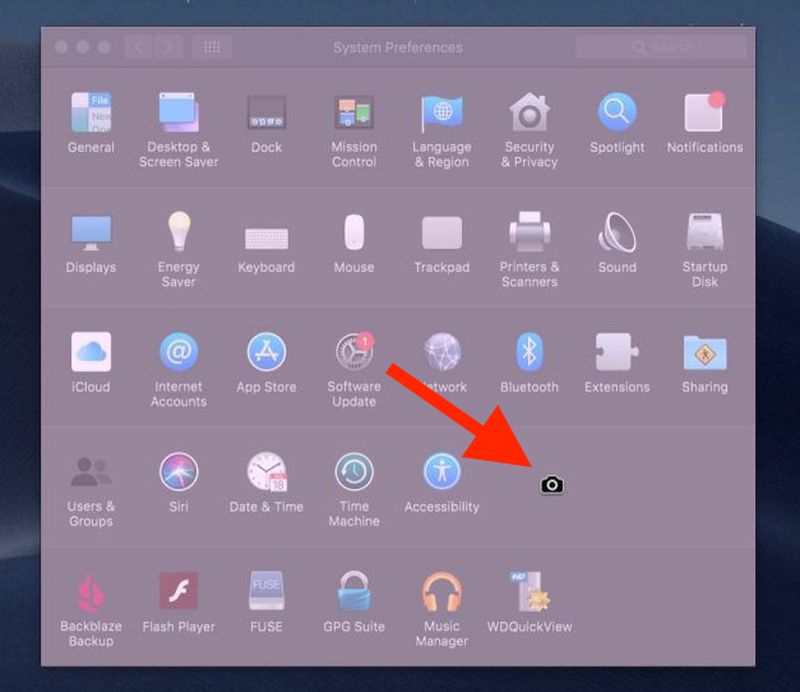Pokud jste nedávno přešli ze systému Windows na macOS, možná vás zajímá, jak pořídit snímek obrazovky v tomto operačním systému. Existuje několik způsobů, jak to můžete udělat. Můžete zachytit celou obrazovku nebo pouze její část.
Jak pořídit snímek obrazovky na Macu
V systému macOS můžete pořídit snímek obrazovky stiskem kláves Shift-Command-3. Ve výchozím nastavení jsou snímky obrazovky uloženy na plochu vašeho Macu ve formátu PNG. Pokud máte k Macu připojené další displeje, budou tyto obrazovky zachyceny současně v jednotlivých obrázcích.
Jak zachytit část obrazovky na Macu
Pokud chcete zachytit pouze část obrazovky, můžete použít kombinaci kláves Shift-Command-4. Tím se kurzor změní na nástroj pro výběr, který pak můžete přetáhnout levým tlačítkem a vybrat, co chcete zachytit. Jednoduše pusťte levé tlačítko myši nebo trackpad na Macu a vyfotografujte snímek. Pokud chcete pouze zachytit obsah konkrétního okna, které je otevřené na ploše, umístěte kurzor nad příslušné okno a klepněte na mezerník. Pořízení snímku provedete kliknutím na levé tlačítko myši nebo trackpad.
Tip: Pokud stisknete klávesu Ctrl s některou z výše uvedených zkratek, macOS zkopíruje zachycený obrázek do schránky, což je užitečné, pokud jej chcete vložit do aplikace, která může upravovat nebo prohlížet obrázky. V opačném případě budou snímky obrazovky uloženy přímo na plochu.